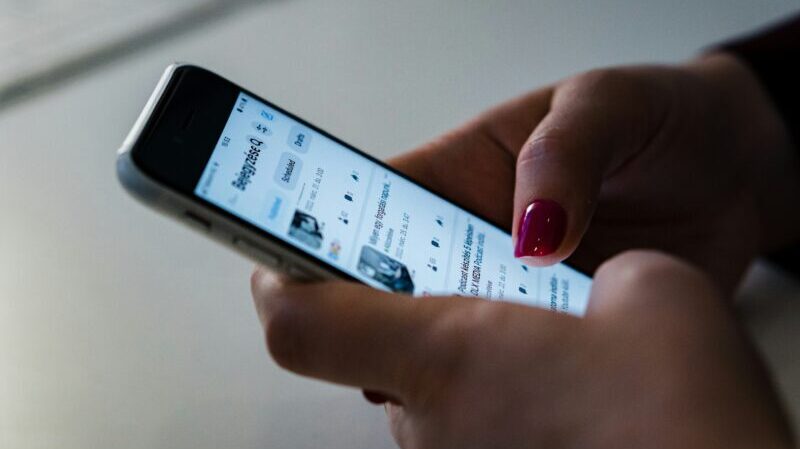スマホで文字入力をしていると、フリック入力やトグル入力が遅いと感じたことはありませんか?
特に、文字の反応が遅い、あるいは反応が悪いといったトラブルは、AndroidやiPhoneを問わず多くの人が抱える悩みです。
この記事では、スマホの文字入力が遅い原因を明らかにし、それを早くする方法を紹介します。
フリック入力やトグル入力の反応が遅い場合や、普段の文字入力に不満を感じている人に向けて、具体的な対策を解説していきます。
スマホの入力がスムーズになる方法を知りたい方は、ぜひ読み進めてください。
スマホの文字入力が遅い原因と解決方法
・フリック入力が遅いと感じる原因とは
・スマホの文字入力が遅いと感じる人への対策
・アンドロイドで文字入力の反応が遅い場合の解決策
・トグル入力が遅い時に試したい方法
フリック入力が遅いと感じる原因とは

フリック入力が遅いと感じる原因は、主にスマートフォンの設定や動作環境にあります。
まず、フリック入力に関わる「感度設定」が適切でない場合、入力した指の動きに対して反応が遅くなることがあります。
多くのスマートフォンには、フリック入力の感度を調整する機能が備わっていますが、初期設定のままだと自分の操作速度に合わない場合があります。
このため、感度が低すぎると、指を動かしてもすぐに文字が入力されないといった遅延を感じることになります。
次に、フリック入力が遅いと感じる大きな要因として「キャッシュデータの蓄積」が挙げられます。
キャッシュとは、一時的に保存されるデータのことで、アプリの使用中にどんどん蓄積されていきます。
このデータが増えすぎると、スマートフォンの処理能力が低下し、結果的にキーボードの反応も遅くなってしまいます。
特に日本語変換機能や予測変換機能が多くのデータを保存していると、変換処理が遅くなり、入力そのものがスムーズに進まなくなります。
さらに、フリック入力が遅くなる理由には、背景で動作している他のアプリが関係している場合もあります。
スマートフォンのメモリが不足していると、入力アプリの動作にも影響が出ます。
特に、メモリを大量に消費するゲームや動画アプリなどがバックグラウンドで動いていると、フリック入力の反応が遅く感じられることがよくあります。
これらのアプリを終了させたり、メモリを解放することで、入力速度が改善されることが多いです。
最後に、使用しているキーボードアプリ自体の不具合も原因となることがあります。
キーボードアプリが最新のバージョンにアップデートされていない場合や、アプリ自体がスマートフォンのOSバージョンに合っていないと、入力が遅くなったり反応しづらくなることがあります。
このような場合は、キーボードアプリをアップデートしたり、別のキーボードアプリを試してみることが有効です。
スマホの文字入力が遅いと感じる人への対策
スマホの文字入力が遅いと感じる場合、まず考慮すべきは「キーボードアプリの設定の見直し」です。
多くのスマートフォンでは、キーボードの反応速度や感度を調整できるオプションがあります。
特にフリック入力の感度を「標準」から「高い」設定に変更するだけで、文字入力の反応が格段に速くなることが期待できます。
さらに、予測変換機能のデータが溜まりすぎると、変換が遅くなることがあるため、これをリセットすることも効果的です。
次に、端末自体のパフォーマンスを向上させることが重要です。
スマートフォンの動作が全体的に遅くなっている場合、それは文字入力だけでなく、他の操作にも影響を及ぼしている可能性があります。
このような場合、キャッシュを削除したり、不要なアプリを終了させてメモリを確保することが推奨されます。
例えば、「端末管理アプリ」を利用してキャッシュのクリアを定期的に行うと、端末の全体的な速度が向上し、文字入力のレスポンスも改善されることが多いです。
また、スマートフォンのOSやキーボードアプリを最新の状態に保つことも重要です。
最新のアップデートにはバグ修正やパフォーマンス向上が含まれていることが多いため、定期的に更新を確認し、適用することを忘れないようにしましょう。
特にAndroidやiPhoneなどのOSは、入力処理に関連する不具合を解消するためのアップデートが頻繁に行われているので、アップデートの適用を怠らないようにすることで、文字入力の遅延を防ぐことができます。
さらに、文字入力アプリ自体を変更することも一つの対策です。
多くのユーザーが「Gboard」や「Simeji」といったキーボードアプリを利用していますが、アプリによって反応速度や使い勝手が異なります。
もし現在使用しているキーボードアプリに不満がある場合は、別のアプリを試してみると、より快適に文字を入力できる可能性があります。
最後に、再起動も有効な手段です。
スマホは長時間使用するとメモリが圧迫されて動作が重くなることがあり、文字入力にも影響を与えます。
再起動によってシステムがリフレッシュされ、入力速度が元通りになることがあります。
頻繁に入力の遅延を感じる場合は、定期的な再起動もおすすめです。
アンドロイドで文字入力の反応が遅い場合の解決策

アンドロイドで文字入力の反応が遅い場合、まず考えられるのは「端末のパフォーマンスが低下している」という問題です。
多くのアプリを開いたままにしていたり、キャッシュデータが溜まっていると、スマートフォン全体の動作が重くなり、それが文字入力にも影響を及ぼすことがあります。
この場合、簡単な解決策は、使っていないアプリを終了させ、キャッシュをクリアすることです。
これにより、スマートフォンのメモリが解放され、文字入力の反応が速くなる可能性が高いです。
また、キーボードアプリ自体に問題がある場合もあります。
特に、キーボードアプリが最新のバージョンにアップデートされていない場合や、インストールされているアプリと相性が悪い場合、文字入力が遅くなることがあります。
このような場合、まずキーボードアプリの更新を確認し、アップデートがある場合は適用してください。
それでも改善しない場合は、別のキーボードアプリを試してみるのも良い手段です。
例えば、Googleの「Gboard」や、人気の高い「Simeji」などは、アンドロイドデバイスで広く使われており、反応速度も速いとされています。
さらに、端末自体の設定を確認することも重要です。
アンドロイドの「設定」メニューから「言語と入力」に進み、キーボードの感度や予測変換の設定を確認します。
特に予測変換のデータが大量に蓄積していると、変換処理が遅くなる傾向があります。
定期的に予測変換のデータをリセットすることで、入力時の負荷を軽減し、反応速度を向上させることができます。
また、システムのアップデートも重要な要素です。
アンドロイドのOSは定期的にアップデートされており、その中には動作の改善やバグの修正が含まれています。
OSが古いバージョンのままでは、最新のアプリや機能がうまく動作しないことがありますので、システムの更新が利用可能な場合は、早めに適用することをおすすめします。
最後に、再起動も効果的な解決策です。
長時間スマートフォンを使い続けるとメモリが消費され、動作が遅くなることがあります。
再起動を行うことで、メモリが解放され、システム全体がリフレッシュされるため、文字入力の反応も改善することがあります。
これらの手順を実行することで、アンドロイドでの文字入力の遅延問題を効果的に解決できるでしょう。
トグル入力が遅い時に試したい方法
トグル入力が遅いと感じる場合、まず試していただきたいのは「入力モードの確認」です。
トグル入力は、1つのキーで複数の文字を切り替えて入力するため、その速度に影響する要素がいくつか存在します。
まず、スマートフォンの設定で「入力モード」が最適であるかを確認しましょう。
文字を切り替える速度が遅くなっている場合、設定メニューの中にある「キーの長押し時間」や「連続タップの反応速度」を調整することで、入力が速くなることがあります。
また、バックグラウンドで実行中のアプリがメモリを圧迫していると、トグル入力も遅くなることがあります。
特に、重いアプリやゲームが起動していると、スマートフォン全体のパフォーマンスが低下し、それが文字入力にも影響を与えます。
このため、不要なアプリを終了させることが、トグル入力の遅延を改善する一つの方法です。
特に、「設定」から「アプリ」メニューに入り、不要なアプリを手動で停止することで、メモリが解放され、トグル入力のスピードが向上することが期待できます。
さらに、キーボードのアプリ自体を最新バージョンにアップデートすることも重要です。
古いバージョンのキーボードアプリでは、処理速度が遅くなったり、トグル入力のレスポンスが悪くなることがあります。
アプリストアから最新のバージョンを確認し、必要に応じて更新することで、これらの問題を回避することができます。
もう一つ試していただきたいのは「予測変換のリセット」です。
トグル入力が遅くなる原因の一つとして、予測変換機能のデータが溜まりすぎていることが挙げられます。
特に、長期間使用していると、変換候補が蓄積され、入力処理が遅くなることがあります。
この場合、キーボードアプリの設定から「予測変換のリセット」を行うことで、トグル入力の速度が改善されることがあります。
最後に、端末自体の再起動も効果的です。
スマートフォンを長時間使用すると、システム全体に負荷がかかり、入力処理も遅くなることがあります。
再起動を行うことで、システムがリフレッシュされ、トグル入力の遅延が改善されることがよくあります。
これらの方法を試すことで、トグル入力の遅さを解消し、より快適な文字入力を実現できるでしょう。
スマホの文字入力が遅い時の改善方法
・スマホの文字入力を早くする3つの方法
・文字入力の反応が悪い時の簡単な対策
・iPhoneで文字入力が遅い時の対処法
・フリック入力の反応が遅いときの設定変更方法
スマホの文字入力を早くする3つの方法

スマホの文字入力を早くするためには、いくつかのポイントを押さえて設定を見直すことが重要です。
ここでは、すぐに実践できる3つの方法を紹介します。
1つ目の方法は、「入力感度の調整」です。
特にフリック入力を使用している場合、入力感度が低すぎると文字入力がスムーズに進まなくなることがあります。
設定メニューの「キーボード」や「入力方法」の項目から、フリック入力の感度を「高め」に調整することで、指の動きに対して素早く反応するようにすることができます。
感度が上がることで、文字の入力速度が向上し、ストレスなく操作できるようになるでしょう。
2つ目は、「不要なアプリやキャッシュの削除」です。
スマホに多くのアプリをインストールしていたり、長時間使用してキャッシュが溜まっていると、システム全体の動作が遅くなり、文字入力にも影響を及ぼします。
定期的に使用していないアプリを削除したり、キャッシュデータをクリアすることで、スマホのパフォーマンスが向上し、文字入力のスピードも改善します。
また、バックグラウンドで多くのアプリが動いていると、メモリを消費し、入力が遅れる原因となりますので、不要なアプリを終了させることも効果的です。
3つ目の方法は、「キーボードアプリのアップデートまたは変更」です。
多くのスマートフォンには標準のキーボードアプリがインストールされていますが、必ずしもそれが最適とは限りません。
キーボードアプリをアップデートすることでバグが修正され、動作が改善される場合があります。
また、より軽快に動作する別のキーボードアプリに切り替えることも一つの選択肢です。
例えば、「Gboard」や「Simeji」など、使い勝手が良く反応も速いと評判のアプリを試すことで、文字入力がさらにスムーズになる可能性があります。
これらの方法を組み合わせて実践することで、スマホの文字入力速度を効果的に改善し、快適な操作環境を作ることができるでしょう。
文字入力の反応が悪い時の簡単な対策
スマホで文字入力の反応が悪いと感じたときには、まず簡単に試せるいくつかの対策があります。
これらの対策を実践することで、素早く問題を解消できることが多いです。
まず試すべきは、「スマホの再起動」です。
長時間スマホを使用していると、システムが一時的に不安定になり、動作が鈍くなることがあります。
再起動することでメモリがリフレッシュされ、入力の遅延が解消されることがあります。
特に、アプリのアップデートや設定を変更した後に動作が悪化した場合は、再起動することで改善されることが多いです。
次に、キーボードアプリの設定を見直すことも効果的です。
「予測変換機能」が過剰に働いている場合、入力速度が遅く感じることがあります。
予測変換機能は便利ですが、使いすぎると処理に負荷がかかるため、データをリセットしたり、予測変換をオフにすることで、文字入力の反応が良くなることがあります。
また、キーボードアプリの設定メニューから「感度調整」や「入力モードの変更」を行うことで、入力のスピードが改善することがあります。
もう一つの簡単な対策は、「使用しているキーボードアプリのアップデート」です。
キーボードアプリが古いバージョンのままだと、最新のスマホOSとの互換性に問題が生じ、反応が悪くなることがあります。
定期的にアプリストアでアップデートを確認し、最新の状態に保つことが大切です。
アップデートによって、バグが修正され、動作がスムーズになることが期待できます。
これらの対策をすぐに試すことで、文字入力の反応が悪い問題を短時間で改善できることが多いです。
シンプルなステップを実践するだけで、スマホの使用感が大きく向上するでしょう。
iPhoneで文字入力が遅い時の対処法

iPhoneで文字入力が遅いと感じる場合、いくつかの簡単な対処法があります。
まず最初に試してほしいのは「予測変換データのリセット」です。
iPhoneには予測変換機能があり、頻繁に使う単語を学習して変換効率を向上させますが、データが蓄積しすぎると反応が遅くなることがあります。
設定から「キーボード設定」に進み、「キーボードの変換学習をリセット」することで、この問題が改善することが期待できます。
リセットすると、変換速度が元通りになり、入力がスムーズになります。
次に、「使用しているキーボードアプリの確認」も重要です。
iPhoneにはデフォルトのキーボードアプリがあり、多くのユーザーがこれを使用していますが、他社製のキーボードアプリをインストールしている場合、そのアプリが原因で文字入力が遅くなっていることがあります。
もし他のキーボードアプリを使用しているなら、一度純正のキーボードに戻してみて反応が改善するかを確認するのが良いでしょう。
また、キーボードアプリのアップデートが必要な場合もあるため、App Storeで最新バージョンに更新することも試してみてください。
さらに、iPhone自体のパフォーマンスが低下していることも文字入力の遅延につながることがあります。
例えば、バックグラウンドで多くのアプリが動作していると、メモリを消費し、入力が遅くなる可能性があります。
この場合、使用していないアプリを終了させるか、iPhoneを再起動することで、システム全体がリフレッシュされ、文字入力の速度が改善されます。
最後に、iOSのバージョンアップも有効な対策です。
iOSは定期的にバグ修正やパフォーマンス改善のためのアップデートが配信されており、最新のバージョンにアップデートすることで、文字入力の遅延が解消されることがあります。
設定から「ソフトウェアアップデート」を確認し、最新の状態に保つようにしましょう。
これらの手順を試すことで、iPhoneでの文字入力の遅さを解消し、快適な使用感を取り戻すことができるでしょう。
フリック入力の反応が遅いときの設定変更方法
フリック入力の反応が遅いと感じた場合、最初に確認したいのは「フリック入力感度の設定」です。
多くのスマートフォン、特にiPhoneでは、フリック入力の感度を調整することができ、指の動きに対する反応速度を変えることが可能です。
設定から「一般」→「キーボード」→「フリックのみ」を選び、感度を「標準」から「高め」に設定することで、よりスムーズに入力できるようになります。
この調整により、文字入力が遅く感じる現象を改善できます。
次に、キーボードアプリの「予測変換機能」も見直す必要があります。
フリック入力を使用している際、予測変換機能が動作するたびに負荷がかかり、遅延が発生することがあります。
特に予測候補が多すぎる場合や、長い間同じデータを使い続けていると、入力速度が低下する可能性があります。
この問題を解決するためには、キーボード設定から「変換学習のリセット」を行うことが有効です。
これにより、データが初期化され、変換スピードが向上します。
また、背景で動作している他のアプリが原因で、フリック入力が遅くなることもあります。
アプリが多く動作していると、スマートフォンのメモリが消費され、キーボードの反応も遅くなります。
この場合、使っていないアプリを手動で終了させるか、スマホを再起動することで、メモリを解放し、フリック入力の反応が改善されることが期待できます。
再起動はシステム全体をリセットするのに効果的で、特に長時間スマホを使い続けている場合に有効です。
最後に、キーボードアプリ自体の更新も忘れずに行いましょう。
iPhoneの純正キーボードを使っている場合でも、システムアップデートやアプリのバグ修正によって、フリック入力の反応が向上することがあります。
設定から「ソフトウェアアップデート」を確認し、最新のiOSバージョンを適用することで、キーボードのパフォーマンスを最大限に引き出すことができます。
これらの設定変更を試すことで、フリック入力の遅延を解消し、快適な文字入力を実現できるでしょう。